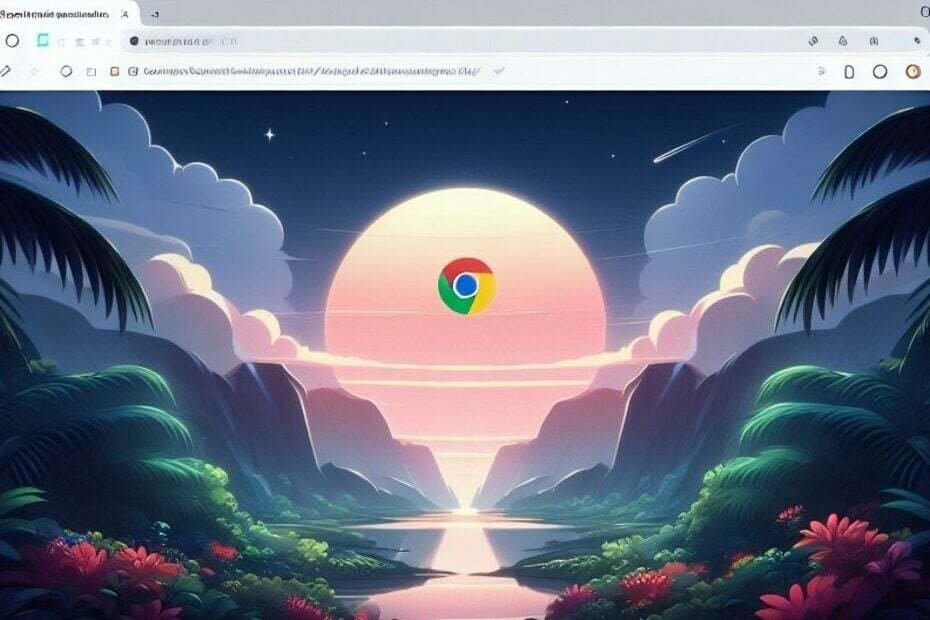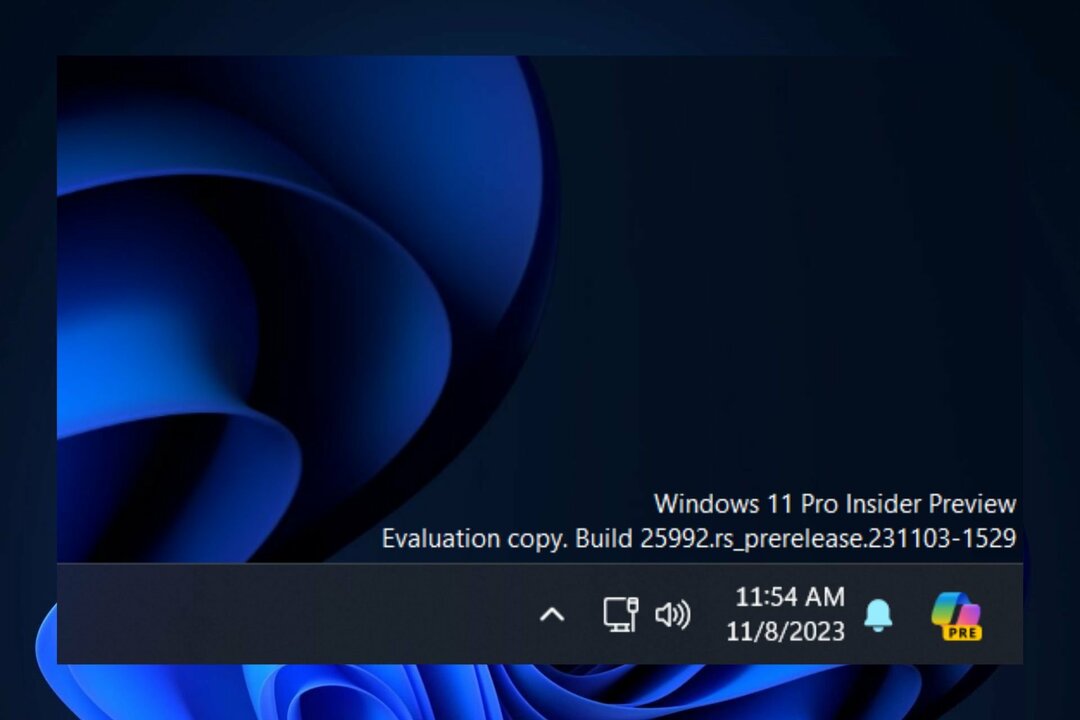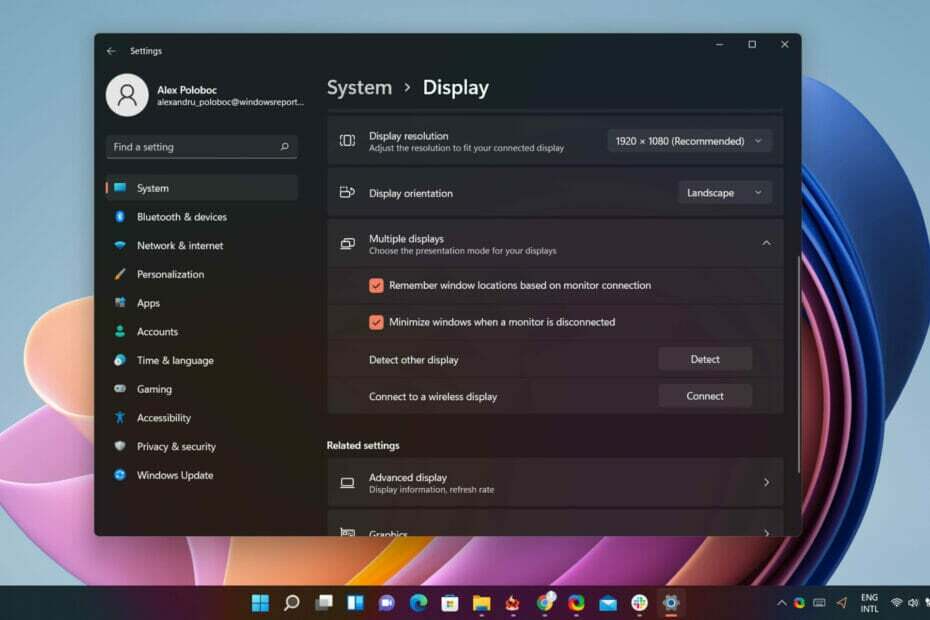
Dejansko je ena od glavnih točk pogovora o sistemu Windows 11 prenovljena opravilna vrstica, element, ki je bil dejansko napisan iz nič v sodobnem oblikovalskem jeziku.
Tako manjkajo nekatere funkcije v opravilni vrstici Windows 11 v primerjavi z Windows 10, kot so povleci in spusti elemente med aplikacijami, ni ure na drugem zaslonu, manjši dizajn itd.
Uporabniki se pritožujejo, da teh funkcij ni že od rojstva novega operacijskega sistema, zato se je Microsoft odločil, da nekatere od teh zahtev uresniči.
Kako prikažem uro opravilne vrstice na vseh monitorjih?
Preko novega Insider build, objavljen na Dev Channel, so uradniki Redmonda naredili nekaj preprostih, a pomembnih sprememb.
Tehnološki velikan bo na primer dodal zmožnost za nadaljnje prilagodite meni Start tako, da nadzirate, koliko od tega bo prikazalo žebljičke ali priporočila.
Če ste do zdaj uporabljali več monitorjev pri nastavitvi sistema Windows 11, bi bila datum in ura prikazana samo na glavnem.
In ko smo videli, kako je bila ta funkcija odstranjena, smo morali uporabiti programsko opremo tretjih oseb, kot je npr
ElevenClock da bi to spet omogočili.Za majhno število Insajderjev pa je to spet postalo mogoče, z gradnjo 22509.
Čeprav ta trenutek ni povsem jasen, postopek omogočanja prikazovanja ure v opravilni vrstici drugega ali celo tretjega monitorja ne bo težak, bodite prepričani.
- Pritisnite na Windoes ključ + jaz da vam prinesem Nastavitve meni in izberite sistem.
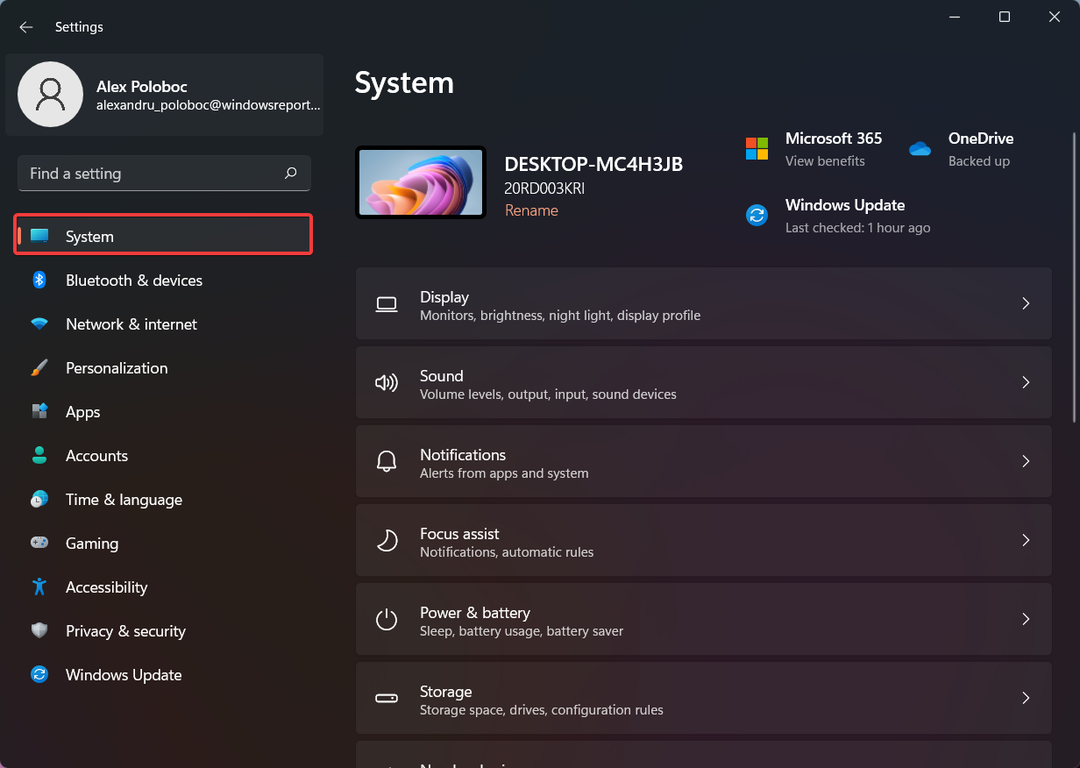
- Kliknite na Zaslon.
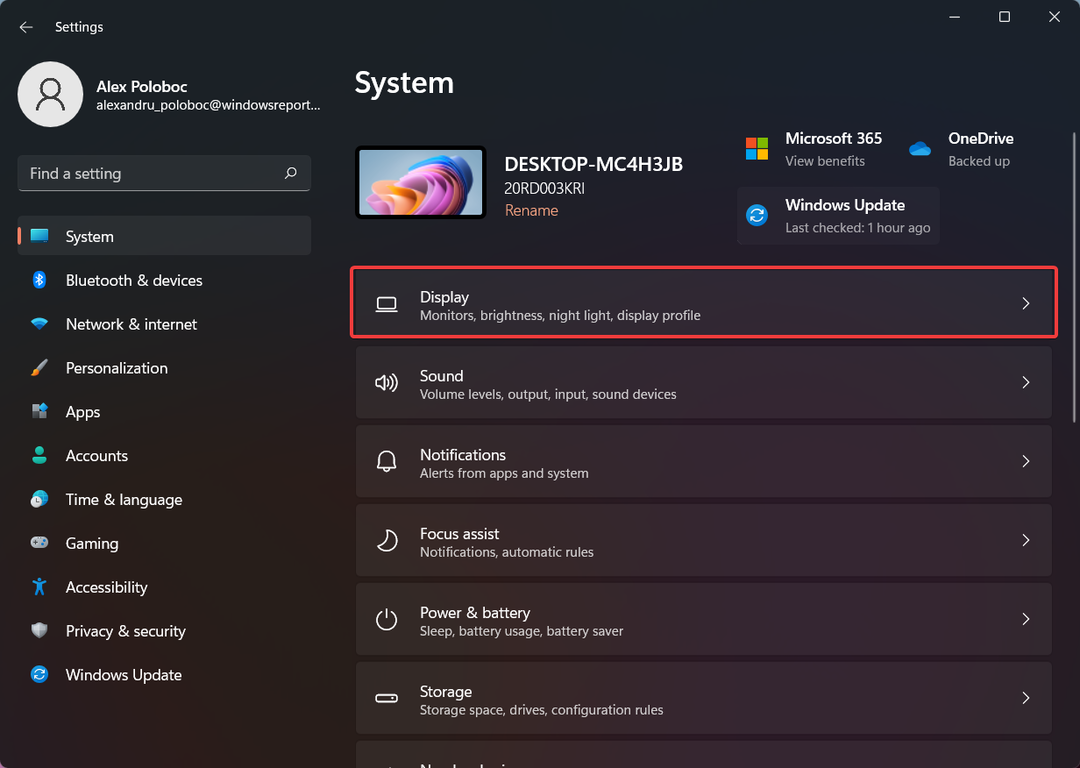
- Izberite Več zaslonov.
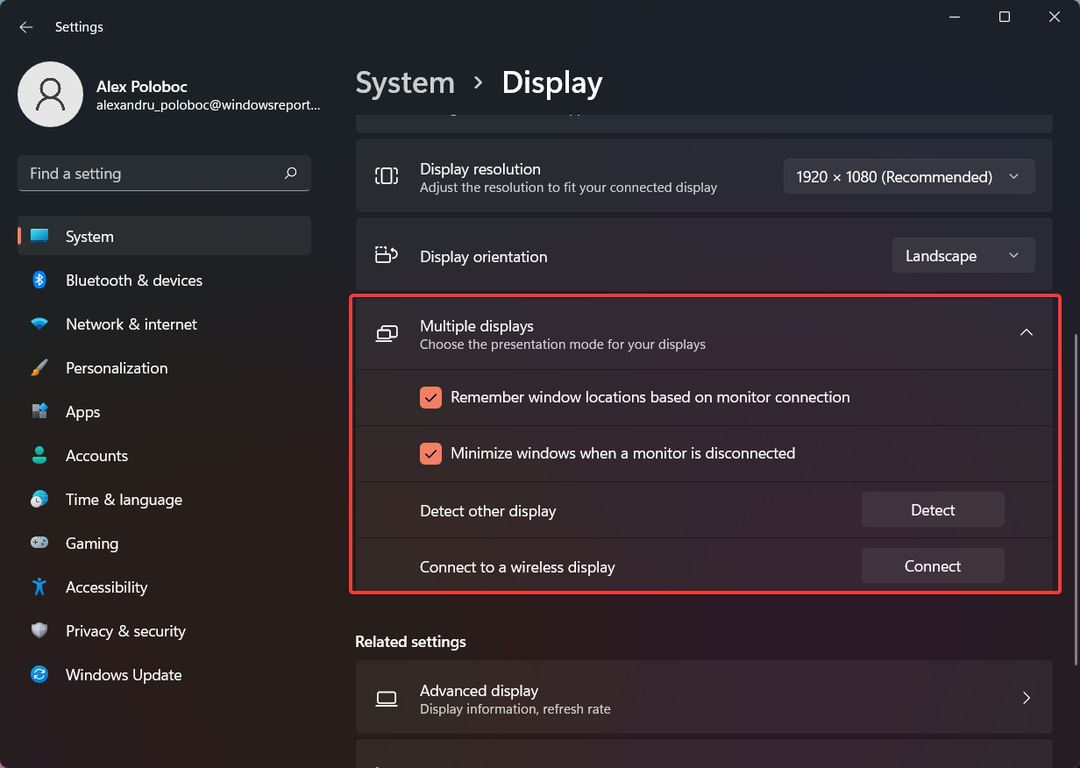
Čeprav funkcija še ni bila predstavljena širši javnosti, se bo tu najverjetneje končala, ko se bo uvedla.
Kot smo že omenili, se zaenkrat lahko s to novo možnostjo ukvarja le omejeno število notranjih oseb Dev Channel.
A ne skrbite, saj bo najverjetneje vsem na voljo v začetku leta 2022.
je to funkcija, ki si jo želite že od izida Windows 11? Sporočite nam v spodnjem razdelku za komentarje.